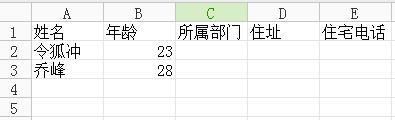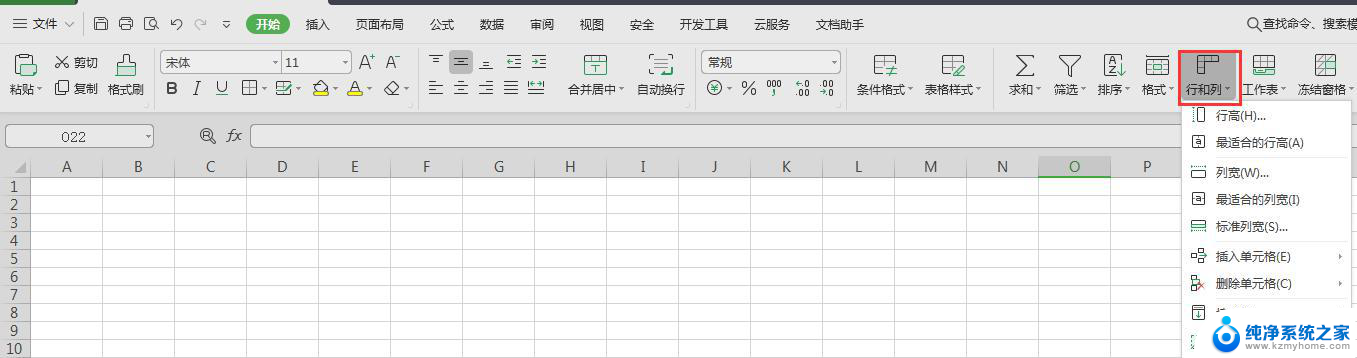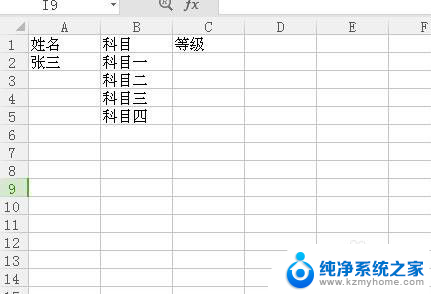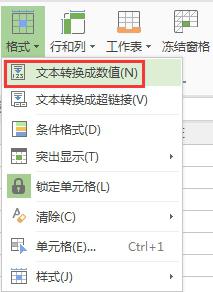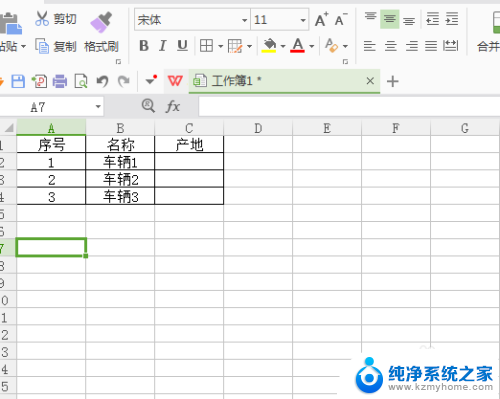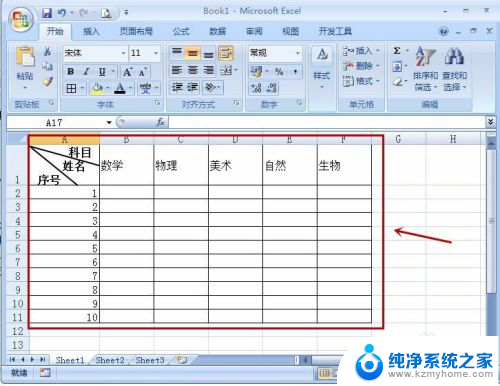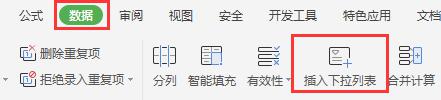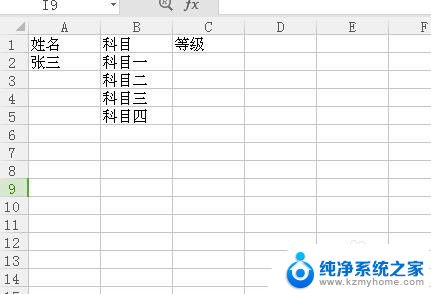wps怎么设置下拉列表 wps表格如何添加下拉列表
wps表格是一款功能强大的电子表格软件,可以帮助我们更加高效地完成工作,其中下拉列表是一种非常实用的功能,可以减少输入错误,提高数据的准确性。如何在wps表格中设置下拉列表呢?在本文中我们将介绍具体的操作步骤,让您轻松掌握该功能的使用方法。

设置数据有效性
下面一个简单的实例,以设置“序列”为例说明操作步骤。
制作一张公司职员信息表,需要填写职员所属部门。如下图所示:
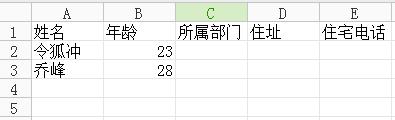
选择需要设置数据有效性的单元格(此例中选中C列)。
在“数据”选项卡上,单击“有效性”。
在打开的“数据有效性”对话框中,设置“有效性条件”为“序列”,勾选“提供下拉箭头”复选框,然后在“来源”框中,键入所有的预设参数,以英文逗号分隔 (此例中键入“产品部,人事部,研发部,总务部”)。
单击“确定”。
在工作表中,单击“所属部门”列的任何一个单元格,都会在右边显示下拉箭头,单击它会出现下拉列表,如下图所示:
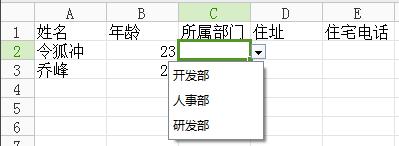
在下拉列表中选择所属部门即可,无需键入。
以上是关于如何设置wps下拉列表的全部内容的说明,如果有任何不清楚的地方,请参考小编提供的步骤进行操作,希望这对大家有所帮助。